Edge浏览器设置允许窗口弹出的方法
时间:2023-10-20 16:45:22作者:极光下载站人气:1357
很多小伙伴之所以会选择使用edge浏览器,就是因为这款浏览器中有许多实用功能,能够帮助我们解决浏览器使用过程中遇到的各种问题。有的小伙伴在使用Edge浏览器的过程中可能会遇到有些重要窗口无法弹出的情况,这时因为我们在设置页面中将窗口的弹出功能关闭了,想要重新打开该功能,我们需要在“Cookie和网站权限”页面中打开“弹出窗口和重定向”选项,然后将“已阻止”的开关按钮点击关闭。有的小伙伴可能不清楚具体的操作方法,接下来小编就来和大家分享一下Edge浏览器设置允许窗口弹出的方法。

方法步骤
1、第一步,我们在电脑中打开Edge浏览器,然后在浏览器页面右上角点击打开“...”图标
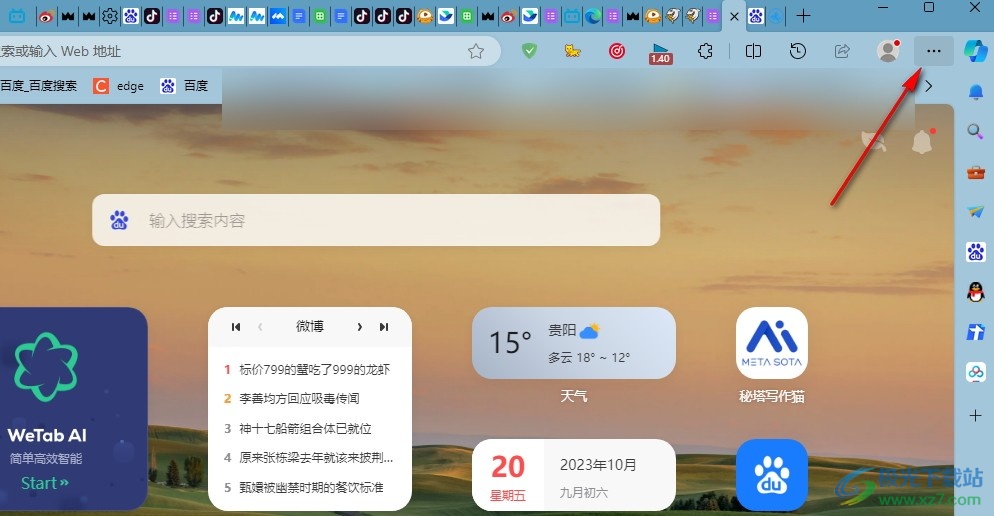
2、第二步,打开“...”图标之后,我们在下拉列表中点击打开“设置”选项
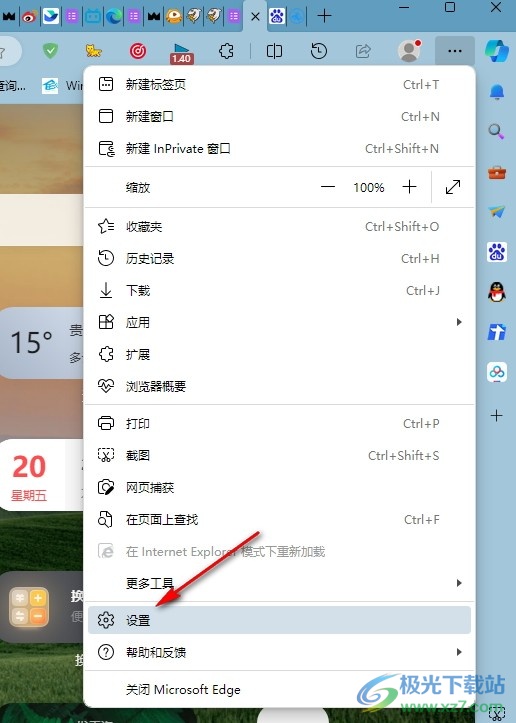
3、第三步,进入设置页面之后,我们在左侧列表中找到并打开“Cookie和网站权限”选项
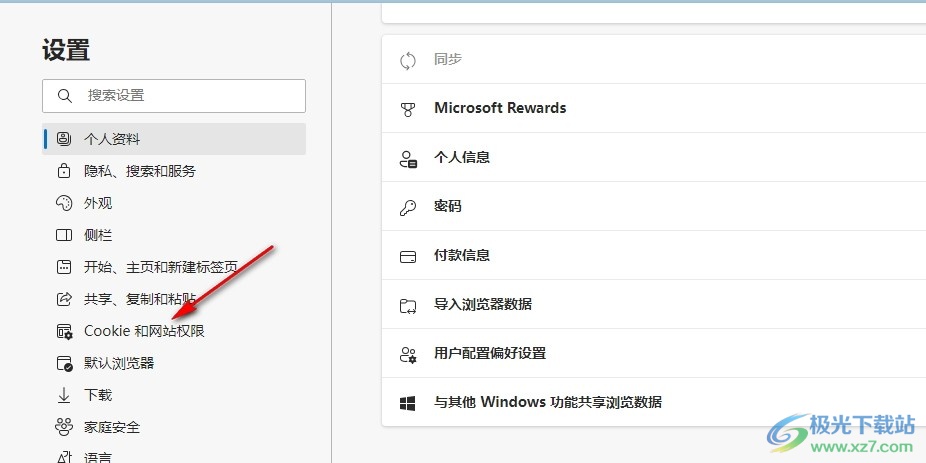
4、第四步,在“Cookie和网站权限”的右侧页面中,我们点击打开“弹出窗口和重定向”选项
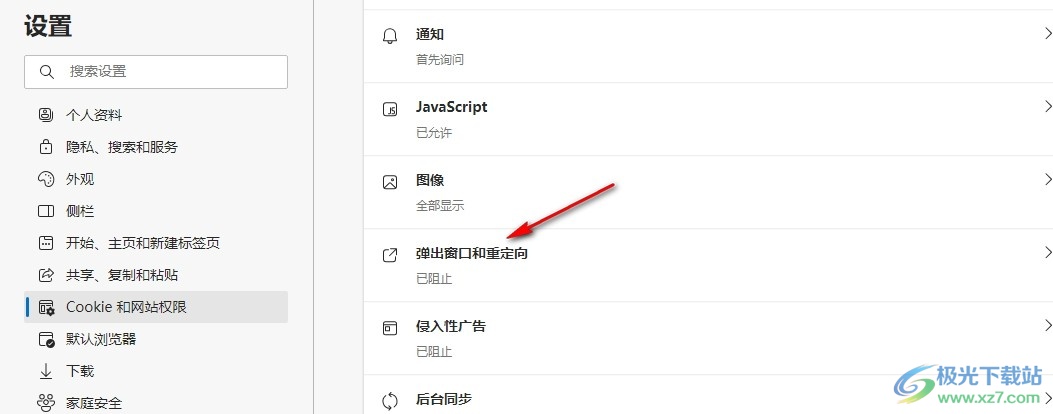
5、第五步,最后在“弹出窗口和重定向”页面中,我们点击关闭“已阻止”选项右侧的开关按钮即可
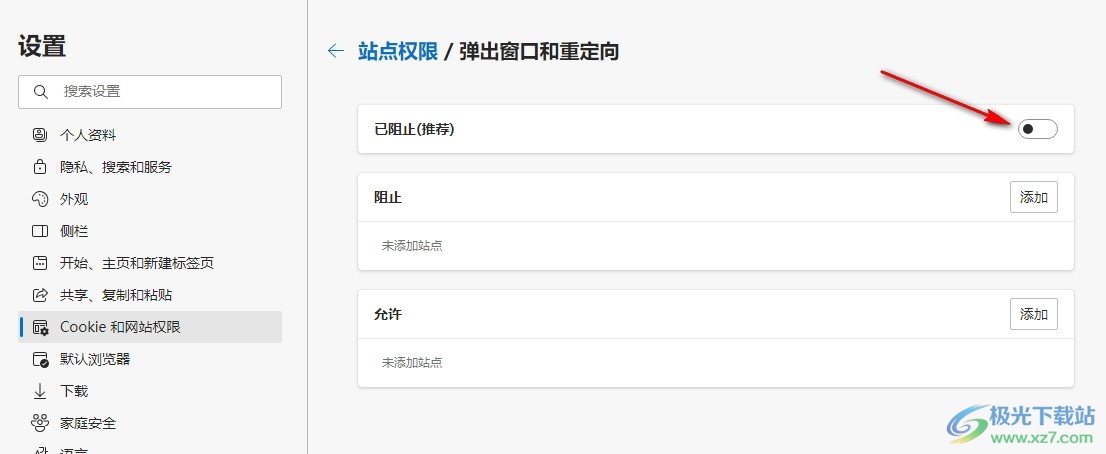
以上就是小编整理总结出的关于Edge浏览器设置允许窗口弹出的方法,我们在Edge浏览器的设置页面中打开“Cookie和网站权限”选项,然后再打开“弹出窗口和重定向”选项,最后在弹出窗口和重定向页面中将已阻止的开关按钮点击关闭即可,感兴趣的小伙伴快去试试吧。

大小:324 MB版本:v127.0.2651.86环境:WinAll
- 进入下载
相关推荐
相关下载
热门阅览
- 1百度网盘分享密码暴力破解方法,怎么破解百度网盘加密链接
- 2keyshot6破解安装步骤-keyshot6破解安装教程
- 3apktool手机版使用教程-apktool使用方法
- 4mac版steam怎么设置中文 steam mac版设置中文教程
- 5抖音推荐怎么设置页面?抖音推荐界面重新设置教程
- 6电脑怎么开启VT 如何开启VT的详细教程!
- 7掌上英雄联盟怎么注销账号?掌上英雄联盟怎么退出登录
- 8rar文件怎么打开?如何打开rar格式文件
- 9掌上wegame怎么查别人战绩?掌上wegame怎么看别人英雄联盟战绩
- 10qq邮箱格式怎么写?qq邮箱格式是什么样的以及注册英文邮箱的方法
- 11怎么安装会声会影x7?会声会影x7安装教程
- 12Word文档中轻松实现两行对齐?word文档两行文字怎么对齐?
网友评论